苹果电脑中如何使用iCloud Drive?
作者:网友整理
icloud客户端SDKv1.6 绿色免费版 32.82M / 英文
点击下载
Cloud Hub手机版(云存储) v1.9.1 安卓版 39.83M / 简体中文
点击下载
苹果手机数据恢复软件(FoneLab) v8.4 特别版 43.41M / 简体中文
点击下载很多刚接触苹果电脑的用户对其中的功能都不是很了解,就连日常操作都是非常生疏的,那么有用户倒是很想知道苹果电脑中如何使用iCloud Drive?其实很简单的,小编为大家带来的使用教程,希望这个苹果电脑中如何使用iCloud Drive的教程可以有效的帮助mac用户解决问题哦。
苹果电脑中如何使用iCloud Drive教程:
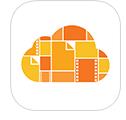
1、当在 iOS8 中打开 iCloud 以后,可以在选项中找到 iCloud Drive 选项,如图所示

2、随后即可在 iPhone 中打开 iCloud Drive 功能,如图所示
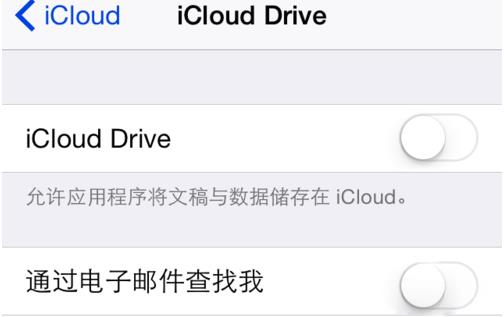
3、同样地,在 Mac OS 10.10 中也是需要我们在 iCloud 中打开 iCloud Drive 功能,如图所示
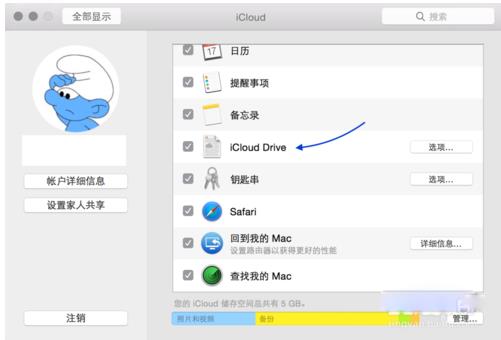
4、在这里可以看到我在 Mac OS 的 iCloud Drive 中打开了文稿数据,如图所示
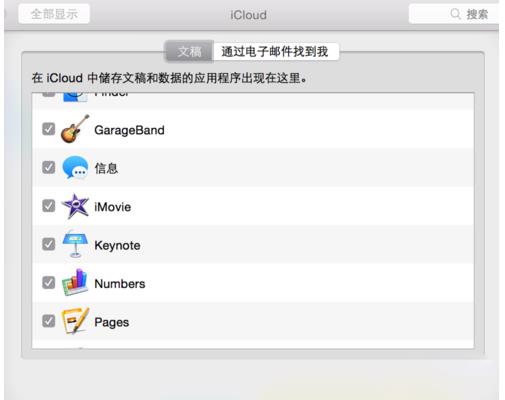
5、接下来我们在 Mac OS 系统中打开 Finder 窗口,可以在左边栏发现 iCloud Drive 选项,如图所示
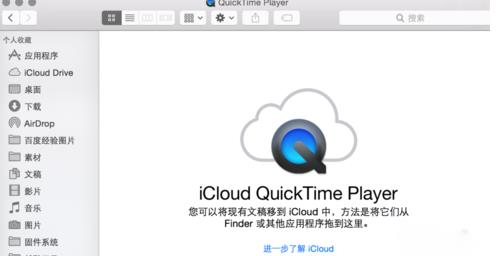
6、当 iCloud 中的文稿数据被集成在 iCloud Drive 中,就会以目录形式在 Mac 电脑上操作,可以方便我们直接进行拖拽操作,方便我们把同步文档。
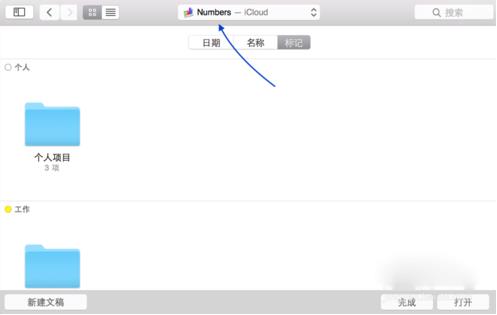
7、又比如在 Mac 上打开 Numbers 电子表格应用后,可以直接从 iCloud Drive 中选择相应的文档。
加载全部内容